Thư mục Windows.old sẽ tự động tạo ra trong ổ đĩa cài Win mỗi khi bạn cập nhật Windows lên phiên bản mới. Thư mục này sẽ giúp bạn có thể khôi phục lại phiên bản Windows trước đó.
Thông thường, mình sẽ xóa thư mục Windows.old sau khoảng 1 tuần nếu bản Windows mới ổn định. Và để xóa thư mục này thì bạn có thể sử dụng Disk CleanUp, một công cụ dọn dẹp File rác có sẵn trong Windows. Tuy vậy, dọn dẹp xong nhưng Folder Windows.old vẫn còn đó. Mặc dù, chỉ còn lại thư mục rỗng nhưng nhìn nó vẫn “ghét ghét” làm sao đó, nhưng khi xóa lại bằng Disk CleanUp thì không xóa được, xóa thủ công thì lại hiện lỗi Item Not Found.
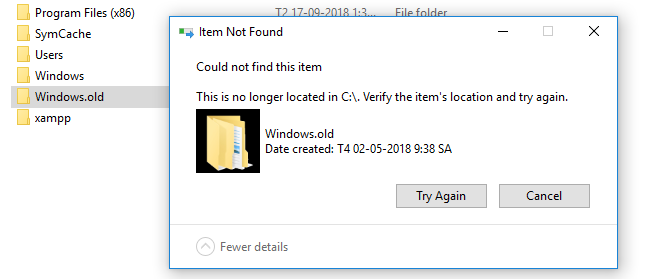
Sau một hồi thử nhiều cách, cuối cùng mình cũng đã tiễn được em nó đi. Cách thực hiện là mình sử dụng lệnh trong Command Prompt và trong bài này mình sẽ chia sẻ với các bạn.
Cách xóa Windows Old bằng Command Prompt
Để thực hiện, bạn cần mở chương trình Command Prompt và chạy với quyền Run as administrator.
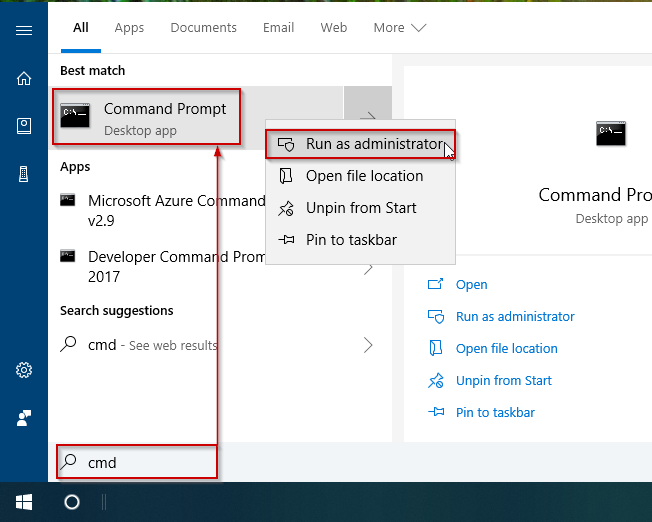
Khi đã vào màn hình soạn lệnh Command Prompt, bạn nhập đoạn lệnh sau:
rd /s "\\?\C:\Windows.old"Code language: JavaScript (javascript)Trong đó: C:\Windows.old là đương dẫn thư mục muốn xóa. 💡 Bạn hãy thay đường dẫn này theo máy tính của bạn nhé.
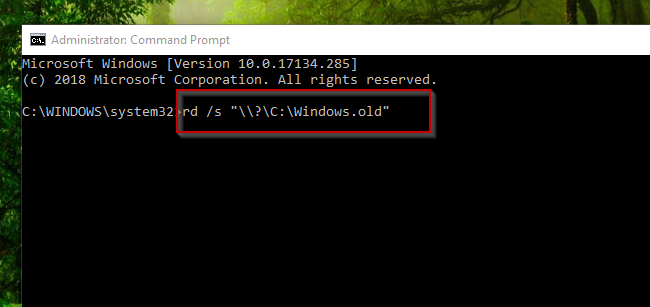
Tiếp theo, nhấn phím Enter để thực thi đoạn lênh vừa nhập. Thì ngay sau đó, một lệnh xác nhận hiện ra và yêu cần bạn nhập Y/N, tương ứng với YES/NO. Nếu bạn nhập Y và nhấn Enter thì Folder sẽ được xóa hoặc nhập N để hủy lệnh.
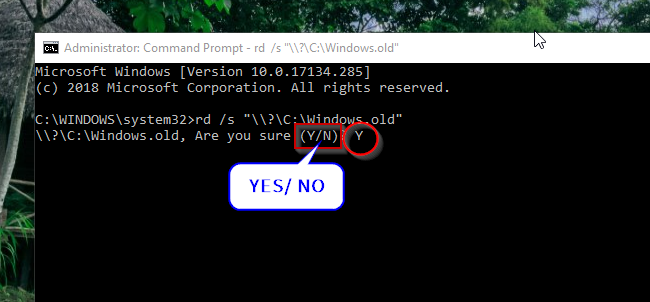
Nhập Y ⇒ nhấn Enter và kết quả là thư mục Windows.old đã được xóa hoàn toàn khỏi ổ đĩa.
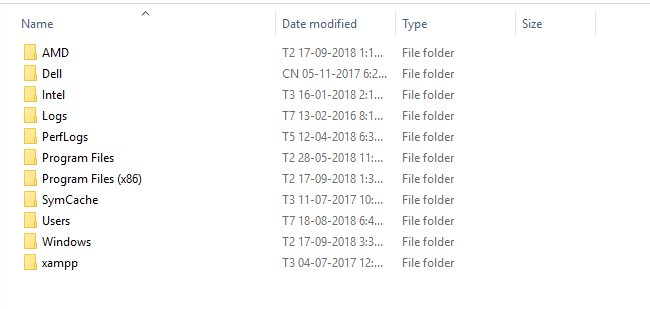
OK! Chỉ vài bước là bạn đã xóa được cái thư mục Windows.old cứng đầu rồi. Bạn có thể áp dụng cách này để xóa các thư mục cứng đầu khác trên Windows.
Hy vọng cách này giải quyết được vấn đề bạn đang gặp phải.
Chúc các bạn một ngày vui vẻ!



